Page 1

LASERJET ENTERPRISE MFP
Hızlı Başvuru Kılavuzu
M725zM725dn M725f M725z+
Page 2
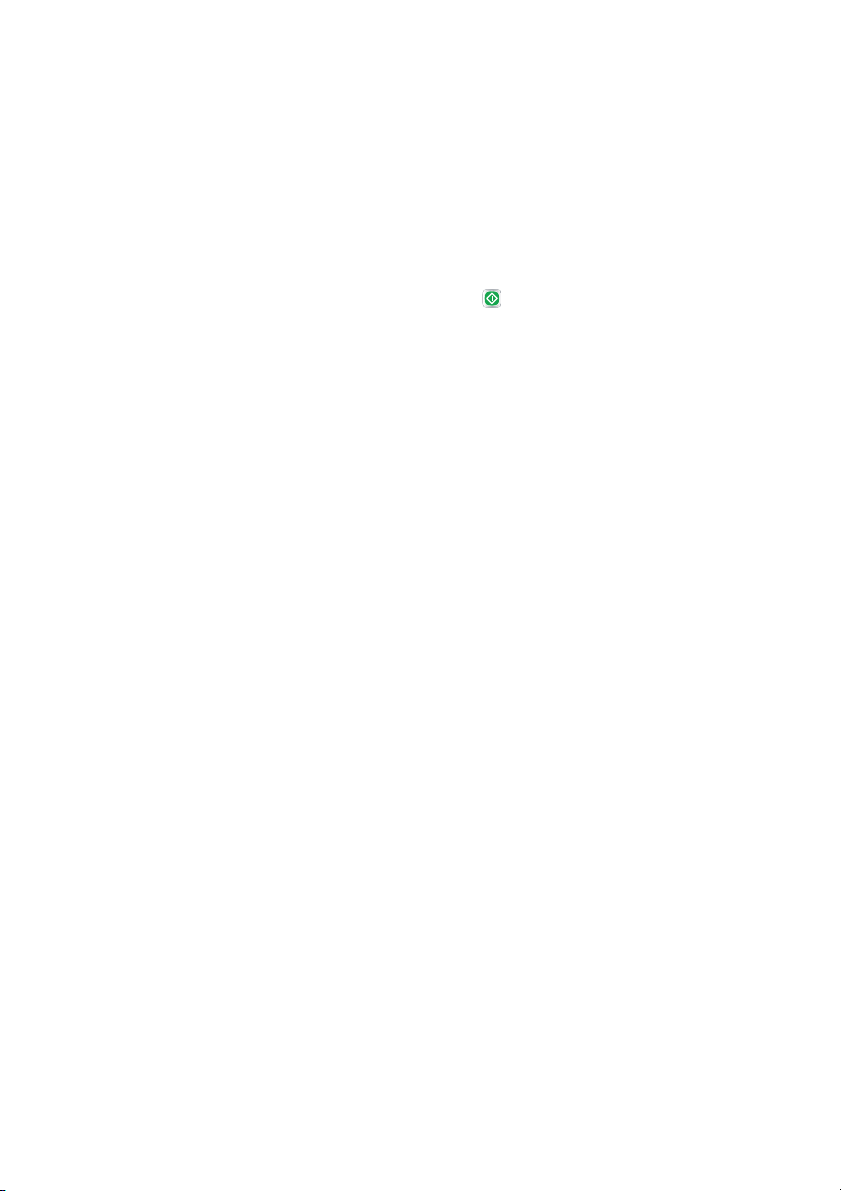
Depolanan bir işi yazdırma
Ürünün belleğinde depolanan bir işi yazdırmak için aşağıdaki prosedürü kullanın.
1. Ürün kontrol panelindeki Ana ekranda Aygıt Belleğinden Al düğmesine gidip dokunun.
2. İşin depolandığı klasörün adını seçin.
3. İşin adını seçin. İş özel ya da şifreliyse PIN ya da parolayı girin.
4.
Kopya sayısını ayarlayın ve işi yazdırmak için Başlat
düğmesine dokunun.
2Hızlı Başvuru Kılavuzu TRWW
Page 3
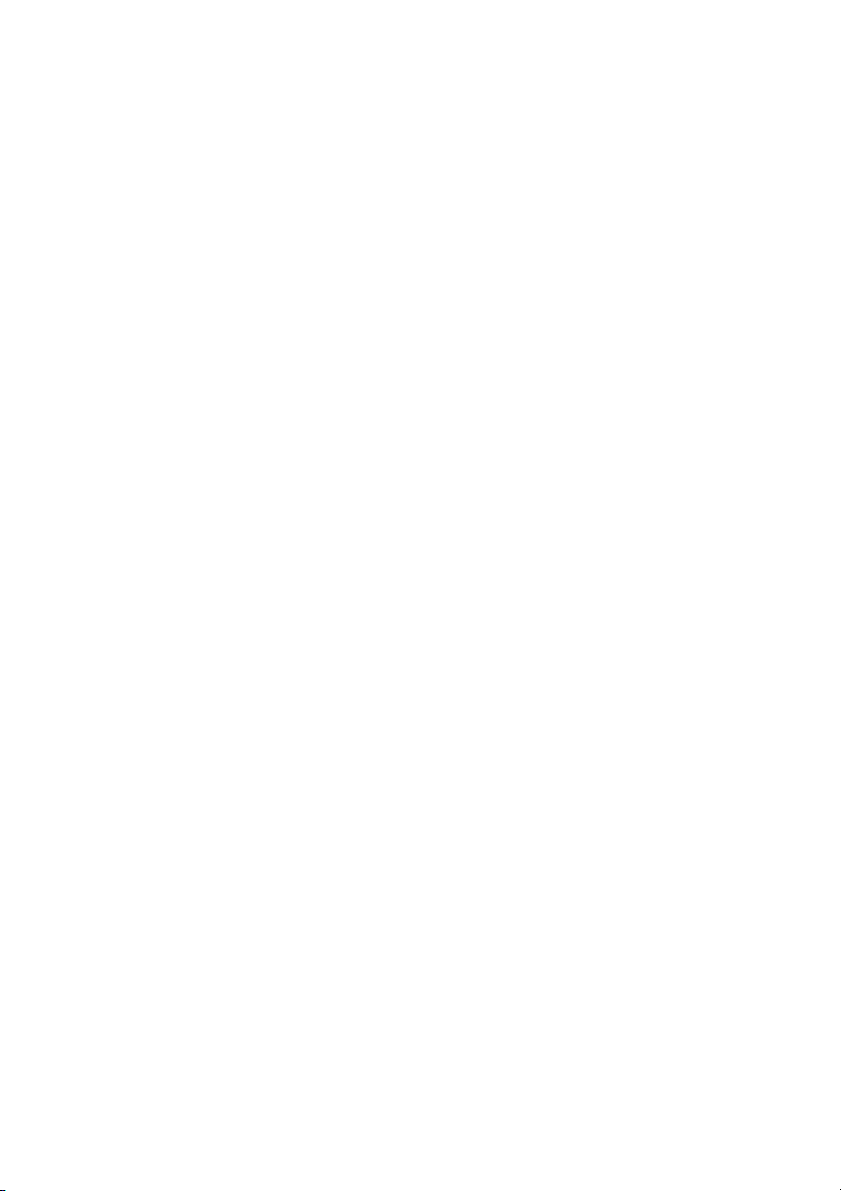
Kolay erişimli USB'den yazdırma özelliğini kullanma
Bu üründeki kolay erişimli USB'den yazdırma özelliği sayesinde, dosyaları bilgisayardan göndermeden
hızlı şekilde yazdırabilirsiniz. Ürünün ön tarafında bulunan USB bağlantı noktasına standart USB flash
sürücüler takılabilir. Aşağıdaki türden dosyaları yazdırabilirsiniz:
.pdf
●
.prn
●
.pcl
●
.ps
●
.cht
●
Bu özelliği kullanmadan önce USB bağlantı noktasını etkinleştirmeniz gerekir. Bağlantı noktasını ürünün
kontrol paneli menüsünden etkinleştirmek için aşağıdaki yordamı kullanın:
1. Ürün kontrol panelindeki Ana ekrandan Yönetim düğmesine gidip dokunun.
2. Aşağıdaki menüleri açın:
Genel Ayarlar
●
TRWW
USB'den Almayı Etkin
●
3. Etki
Ürünü doğrudan bilgisayara bağladıysanız, ürünün bir USB flash sürücü taktığınızda uyku modundan
çıkabilmesi için aşağıdaki ayarı yapılandırın.
1. Ürün kontrol panelindeki Ana ekranda Yönetim düğmesine gidin ve dokunun.
2. Aşağıdaki menüleri açın:
3. Bu Etkinliklerde Uyanma/Otomatik Açılma listesinde, Tüm etkinlikler seçeneğini belirleyin ve
n seçeneğini seçin ve sonra Kaydet düğmesine dokunun.
Genel Ayarlar
●
Enerji Ayarları
●
Uyku Zamanlayıcısı Ayarları
●
ardından Kaydet düğmesine dokunun.
leştir
Kolay erişimli USB'den yazdırma özelliğini kullanma
3
Page 4
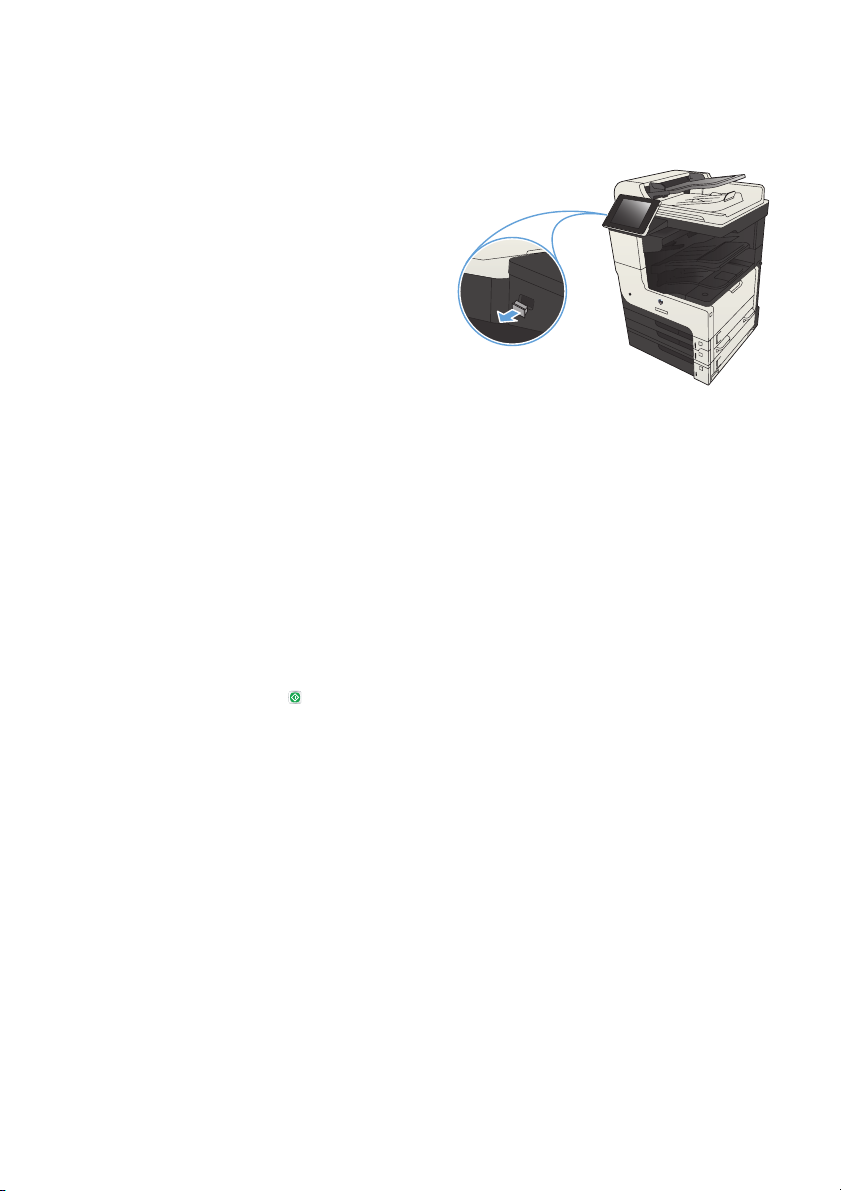
Kolay erişimli USB'den belge yazdırma
1. USB flash sürücüsünü ürün kontrol panelinin
sol tarafındaki USB bağlantı noktasına
takın.
NOT: USB bağlantı noktasının kapağını
çıkarmanız gerekebilir. Kapağı düz bir
şekilde çekerek çıkarın.
2. Ürün, USB flash sürücüyü algılar. Sürücüye
erişmek için Tamam düğmesine dokunun
veya istenirse, kullanılabilir uygulamalar
listesinden USB'den Al seçeneğini belirleyin.
USB'den Al ekranı açılır.
3. Yazdırmak istediğiniz belgenin adını seçin.
NOT: Belge klasörde olabilir. Klasörleri
gereken şekilde açın.
4. Kopya sayısını ayarlamak için, Kopya Sy.
alanına dokunun ve ardından kopya
sayısını seçmek için tuş takımını kullanın.
5. Belgeyi yazdırmak için Başlat
dokunun.
düğmesine
4Hızlı Başvuru Kılavuzu TRWW
Page 5
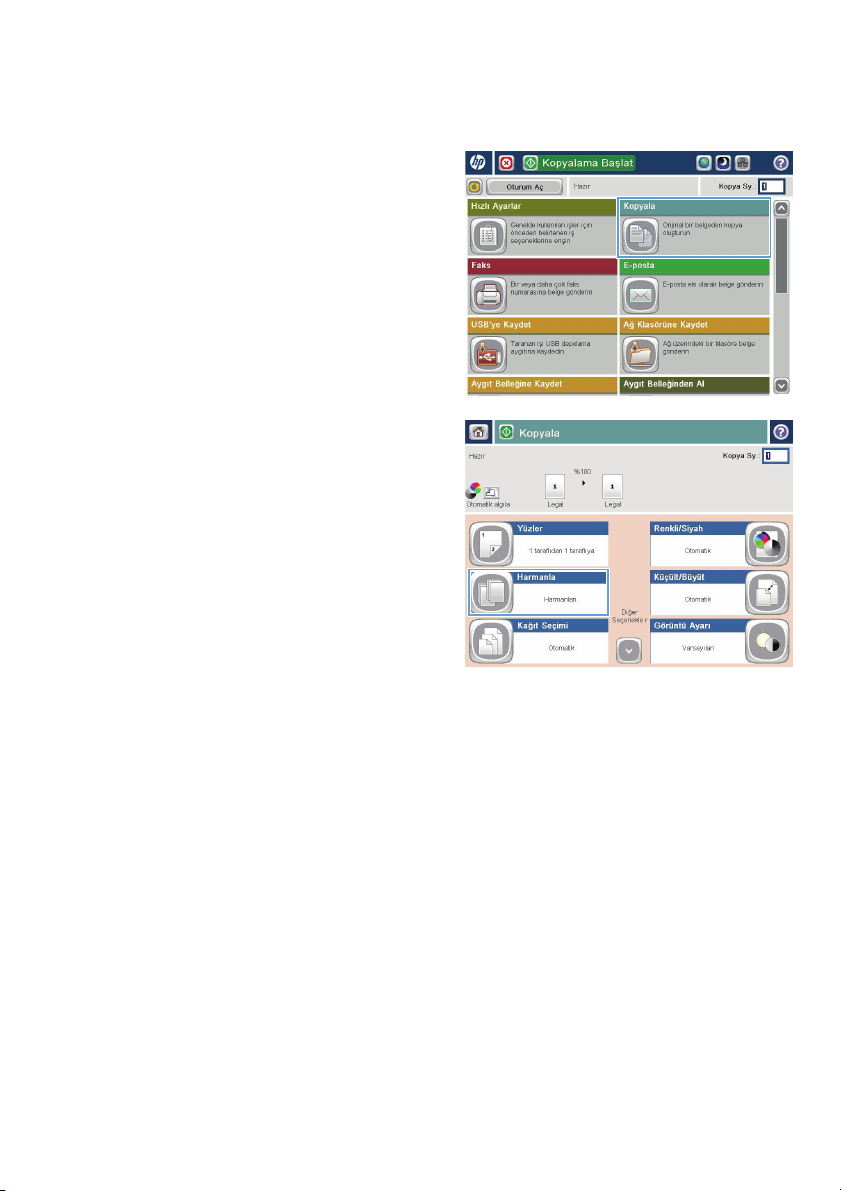
Kopyalama işini harmanlama
1. Ürün kontrol panelindeki Ana ekrandan
Kopyalama düğmesine dokunun.
2. Harmanla düğmesine dokunun.
TRWW
Kopyalama işini harmanlama
5
Page 6
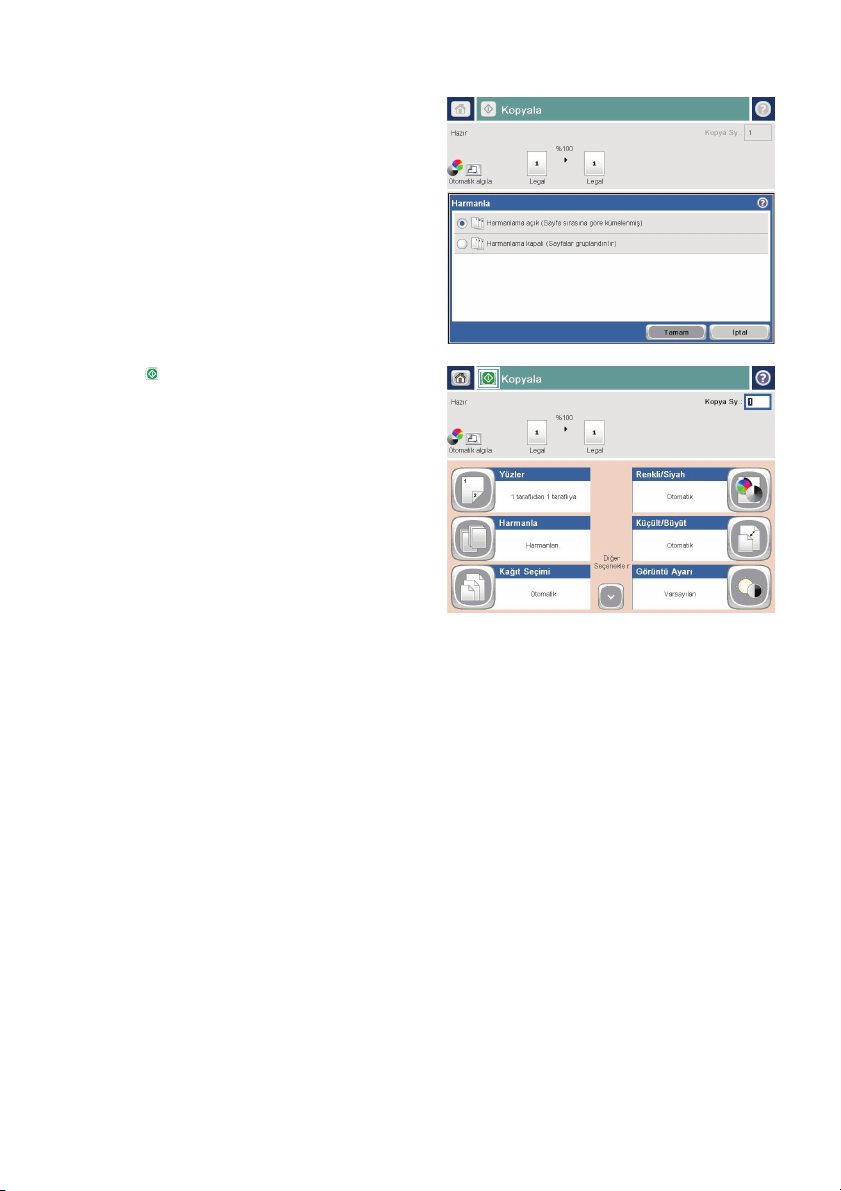
3. Harmanlama açık (Sayfa sırasına göre
ayarlanmış) seçeneğine dokunun. Tamam
düğmesine dokunun.
4. Başlat düğmesine dokunun.
6Hızlı Başvuru Kılavuzu TRWW
Page 7
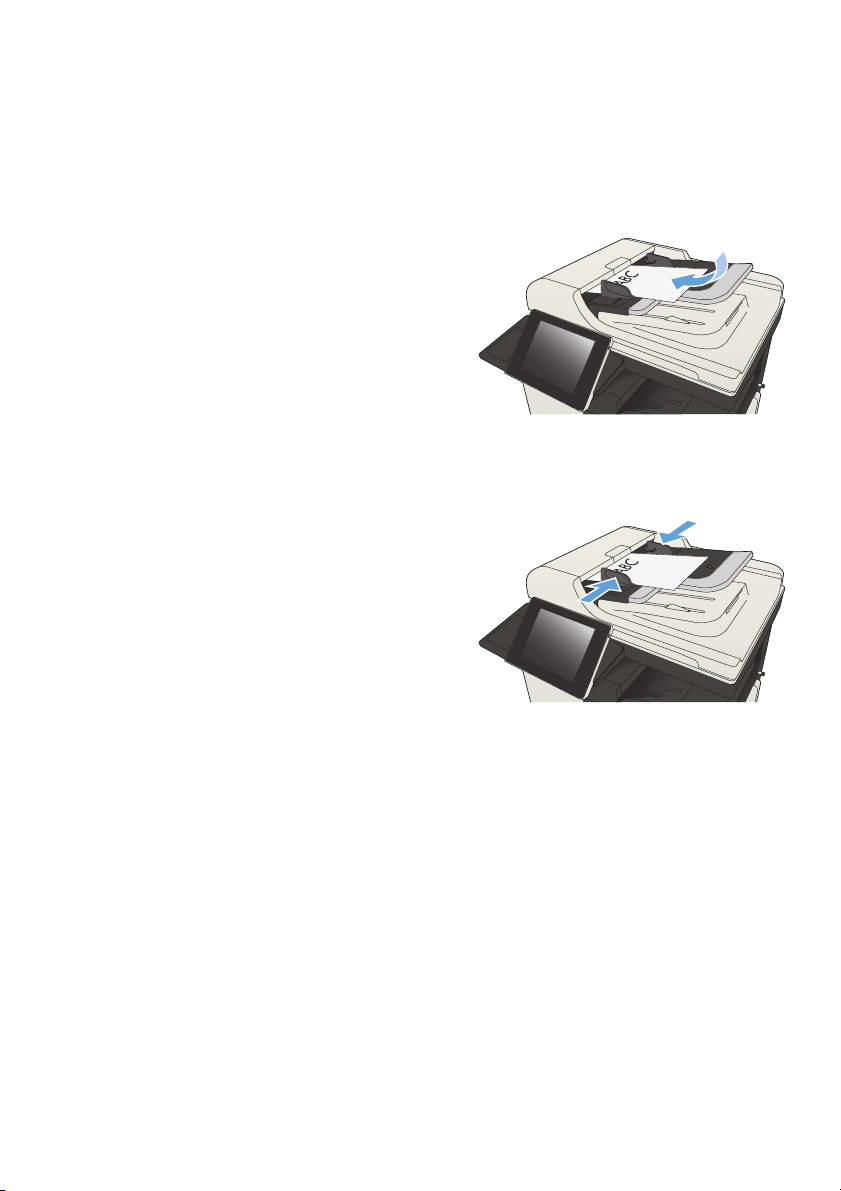
Her iki yüze yazdırma (dupleks)
Her iki yüze otomatik kopyalama
1. Orijinal belgeleri belge besleyiciye ilk
sayfası yukarı bakacak ve sayfanın üst kısmı
önce girecek şekilde yükleyin.
2. Kağıt kılavuzlarını belgenin boyutuna göre
ayarlayın.
3. Ürün kontrol panelindeki Ana ekranda
Kopyalama düğmesine dokunun.
4. Taraflar düğmesine dokunun.
TRWW
Her iki yüze yazdırma (dupleks)
7
Page 8
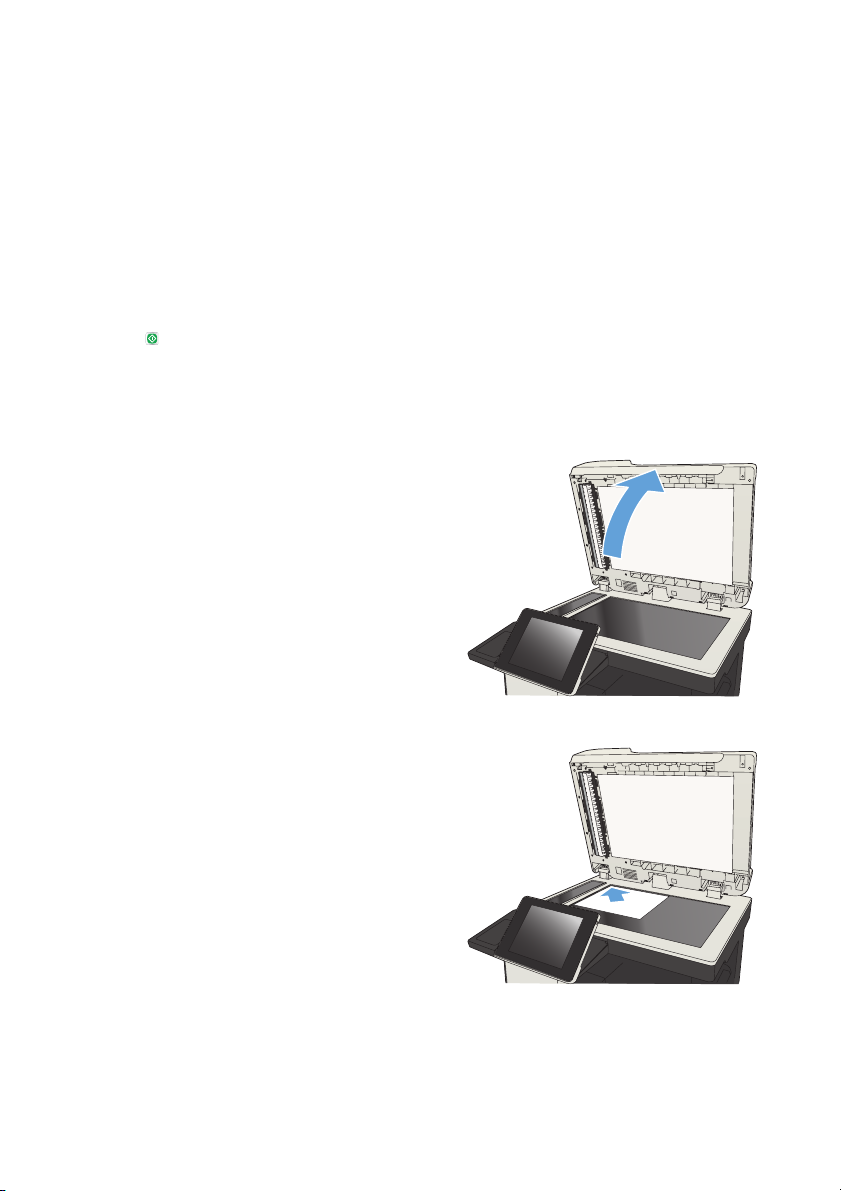
5. Tek taraflı bir orijinalden iki taraflı kopya
yapmak için, Tek taraflı orijinal, iki taraflı
çıkış düğmesine dokunun.
İki taraflı bir orijinalden iki taraflı kopya
yapmak için, İki taraflı orijinal, iki taraflı
çıkış düğmesine dokunun.
İki taraflı bir orijinalden tek taraflı kopya
yapmak için, İki taraflı orijinal, tek taraflı
çıkış düğmesine dokunun.
Tamam düğmesine dokunun.
6. Başlat
düğmesine dokunun.
Her iki yüze el ile kopyalama
1. Tarayıcı kapağını kaldırın.
2. Belgeyi, sol üst köşesi tarayıcı camının sol
üst köşesine gelecek ve yüzü aşağıya
bakacak şekilde tarayıcı camına yerleştirin.
8Hızlı Başvuru Kılavuzu TRWW
Page 9
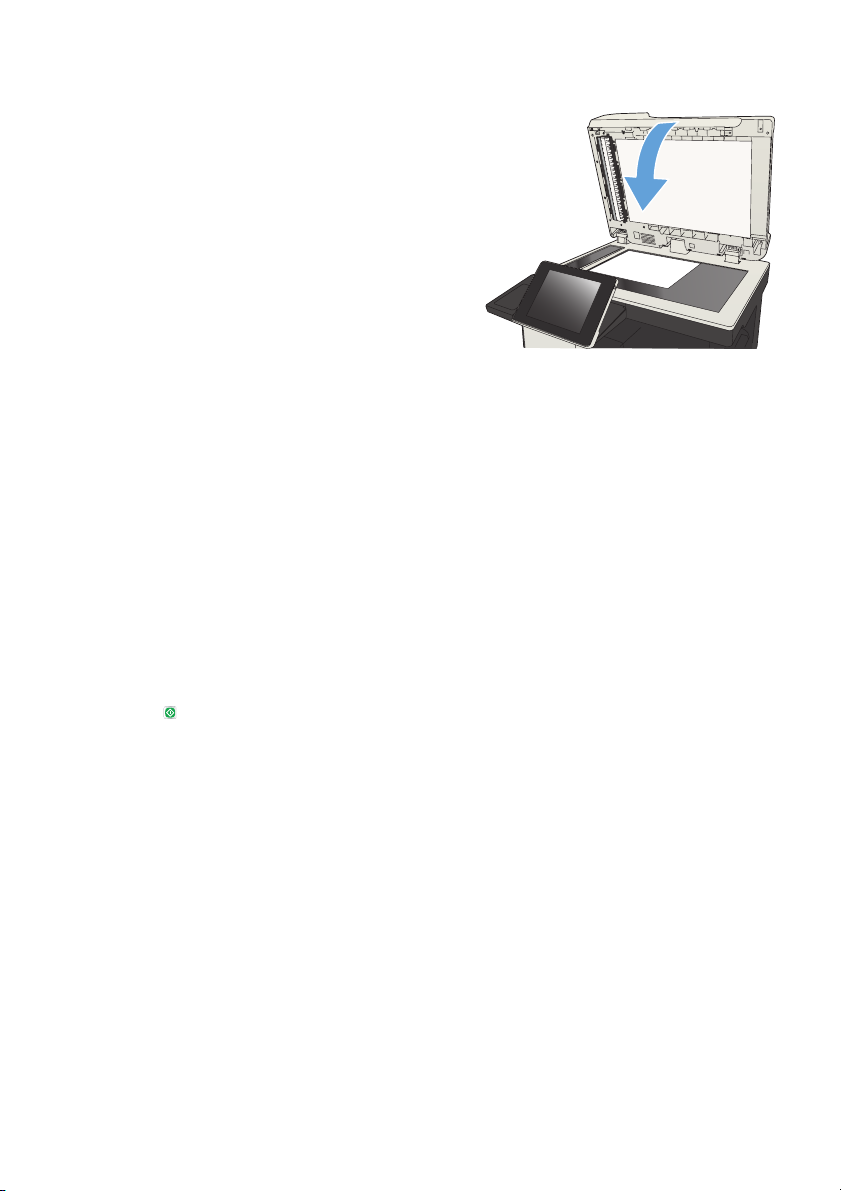
3. Tarayıcı kapağını yavaşça kapatın.
4. Ürün kontrol panelindeki Ana ekranda
Kopyalama düğmesine dokunun.
5. Taraflar düğmesine dokunun.
6. Tek taraflı bir orijinalden iki taraflı
kopyalama gerçekleştirmek için Tek taraflı
orijinal, iki taraflı çıkış düğmesine dokunun.
İki taraflı bir orijinalden iki taraflı
kopyalama gerçekleştirmek için İki taraflı
orijinal, iki taraflı çıkış düğmesine dokunun.
İki taraflı bir orijinalden tek taraflı
kopyalama gerçekleştirmek için İki taraflı
orijinal, tek taraflı çıkış düğmesine dokunun.
Tamam düğmesine dokunun.
7. Başlat
8. Ürün sonraki orijinal belgeyi yüklemenizi
9. Ürün taranan görüntüleri geçici olarak
düğmesine dokunun.
ister. Camın üzerine yerleştirin ve ardından
Tara düğmesine dokunun.
kaydeder. Kopyaları yazdırmayı
tamamlamak için Son düğmesine dokunun.
TRWW
Her iki yüze yazdırma (dupleks)
9
Page 10

Bir kopyalama görüntüsünü küçültme veya büyütme
1. Ürün kontrol panelindeki Ana ekrandan
Kopyalama düğmesine dokunun.
2. Küçült/Büyüt düğmesine dokunun.
10 Hızlı Başvuru Kılavuzu TRWW
Page 11

3. Önceden tanımlanmış yüzde değerlerinden
birini seçin veya Ölçeklendirme alanına
dokunun ve belge besleyiciyi kullanırken 25
ile 200 arasında, tarayıcı camından
kopyalama yaparken 25 ile 400 arasında
bir yüzde değeri yazın. Tamam düğmesine
dokunun. Ayrıca şu seçenekleri
belirleyebilirsiniz:
Otomatik: Ürün, görüntüyü tepsideki
●
kağıt boyutuna sığdıracak şekilde
otomatik olarak ölçeklendirir.
Kenar Boşluklarını Otomatik Olarak
●
Ekle: Ürün, taranan görüntünün
tümünün sayfadaki yazdırılabilir alana
sığması için görüntüyü biraz küçültür.
NOT: Resmi küçültmek için 100'den
küçük bir ölçeklendirme yüzdesini seçin.
Resmi büyütmek için 100'den büyük bir
ölçeklendirme yüzdesini seçin.
4. Başlat düğmesine dokunun.
TRWW
Bir kopyalama görüntüsünü küçültme veya büyütme
11
Page 12

Metin ya da resimler için kopyalama kalitesini en iyi duruma getirme
Kopyalanan görüntü türü için kopyalama işini en iyi duruma getirin: metin, grafik ya da fotoğraflar.
1. Ürün kontrol panelindeki Ana ekranda Kopyalama düğmesine dokunun.
2. Ek Seçenek düğmesine ve sonra Metni/Resmi En İyi Duruma Getir düğmesine dokunun.
3. Önceden tanımlanmış seçeneklerden birini belirleyin veya El ile ayarla düğmesine dokunun ve
ardından En İyi Duruma Getirilecek alanındaki kaydırma çubuğunu ayarlayın. Tamam düğmesine
dokunun.
4.
NOT: Bu ayarlar geçicidir. İşi tamamladıktan sonra, ürün varsayılan ayarlara geri döner.
Başlat
düğmesine dokunun.
12 Hızlı Başvuru Kılavuzu TRWW
Page 13

Özel kağıda kopyalamak için kağıt boyutunu ve türünü ayarlama
1. Ürün kontrol panelindeki Ana ekranda
Kopyalama düğmesine dokunun.
2. Kağıt Seçimi düğmesine dokunun.
3. Kullanmak istediğiniz kağıdın bulunduğu
tepsiyi seçin ve ardından Tamam
düğmesine dokunun.
TRWW
Özel kağıda kopyalamak için kağıt boyutunu ve türünü ayarlama
13
Page 14

Taranan bir belgeyi bir ağ klasörüne gönderme
Ürün bir dosyayı tarayıp ağdaki bir klasöre kaydedebilir. Aşağıdaki işletim sistemleri bu özelliği
desteklemektedir:
Windows Server 2003, 64 bit
●
Windows Server 2008, 64 bit
●
Windows XP, 64 bit
●
Windows Vista, 64 bit
●
Windows 7, 64 bit
●
Novell v5.1 ve sonrası (yalnızca Hızlı Ayarlar klasörlerine erişim)
●
NOT: Bu özelliği Windows Dosya Paylaşımı özelliğini yapılandırmanız kaydıyla Mac OS X v10.6 ve
daha önceki sürümlerde kullanabilirsiniz.
NOT: Bu özelliği kullanmak için üründe oturum açmanız gerekebilir.
Sistem Yöneticisi, önceden tanımlı Hızlı Ayarlar klasörlerini kullanmak için HP Katıştırılmış Web
Sunucusu'nu kullanabilir veya başka bir ağ klasörünün yolunu girebilirsiniz.
1. Belgeyi ön yüzü altta kalacak şekilde
tarayıcı camına ya da ön yüzü üstte
kalacak şekilde belge besleyiciye yerleştirin
ve kağıt kılavuzlarını belgenin boyutuna
göre ayarlayın.
14 Hızlı Başvuru Kılavuzu TRWW
Page 15

2. Ürün kontrol panelindeki Ana ekrandan Ağ
Klasörüne Kaydet düğmesine dokunun.
NOT: İstenirse, kullanıcı adınızı ve
parolanızı yazın.
3. Önceden ayarlanmış iş ayarlarından birini
kullanmak için Hızlı Ayarlar listesindeki
öğelerden birini seçin.
4. Yeni bir iş ayarlamak için, Dosya Adı:
metin alanına dokunarak klavyeyi açın ve
ardından dosya adını yazın. Tamam
düğmesine dokunun.
TRWW
Taranan bir belgeyi bir ağ klasörüne gönderme
15
Page 16

5. Gerekirse, farklı bir dosya çıkış biçimi
seçmek için Dosya Türü açılır menüsüne
dokunun.
6. Klavyeyi açmak için Klasör Dizin Yolu
alanının altındaki Ekle
düğmesine
dokunun ve ardından ağ klasörü yolunu
yazın. Yol için şu biçimi kullanın:
\\path\path
Tamam düğmesine dokunun.
16 Hızlı Başvuru Kılavuzu TRWW
Page 17

7. Belgenin ayarlarını yapılandırmak için Ek
Seçenek düğmesine dokunun.
8. Dosyayı kaydetmek için Başlat
düğmesine dokunun.
NOT: İstediğiniz herhangi bir zamanda
ekranın sağ üst köşesindeki Önizleme
düğmesine dokunarak görüntü için
önizleme yapabilirsiniz. Bu özellik hakkında
daha fazla bilgi için önizleme ekranındaki
Yardım
düğmesine dokunun.
TRWW
Taranan bir belgeyi bir ağ klasörüne gönderme
17
Page 18

Taranan bir belgeyi ürün belleğindeki bir klasöre gönderme
Bir belgeyi tarayıp ürüne kaydetmek için bu prosedürü kullanın; böylece istediğiniz anda kopyalarını
yazdırabilirsiniz.
1. Belgeyi ön yüzü altta kalacak şekilde
tarayıcı camına ya da ön yüzü üstte
kalacak şekilde belge besleyiciye yerleştirin
ve kağıt kılavuzlarını belgenin boyutuna
göre ayarlayın.
2. Ürün kontrol panelindeki Ana ekranda
Aygıt Belleğine Kaydet düğmesine gidip
dokunun.
NOT: İstenmesi durumunda, kullanıcı
adınızı ve parolanızı girin.
3. Mevcut bir klasörü seçin veya yeni bir
klasör oluşturmak için Yeni Klasör
düğmesine dokunun.
4. Dosyanın adını Dosya Adı: alanına yazın.
5. Belgenin ayarlarını yapılandırmak için Ek
Seçenek düğmesine dokunun.
6. Dosyayı kaydetmek için Başlat
düğmesine dokunun.
18 Hızlı Başvuru Kılavuzu TRWW
Page 19

Taranan belgeyi USB flash sürücüye gönderme
Ürün, bir dosyayı tarayıp USB flash sürücüdeki bir klasöre kaydedebilir.
NOT: Bu özelliği kullanmak için üründe oturum açmanız gerekebilir.
Bu özelliği kullanmadan önce USB bağlantı noktasını etkinleştirmeniz gerekir. Bağlantı noktasını ürünün
kontrol paneli menüsünden etkinleştirmek için aşağıdaki yordamı kullanın:
1. Ürün kontrol panelindeki Ana ekrandan Yönetim düğmesine gidip dokunun.
2. Aşağıdaki menüleri açın:
Genel Ayarlar
●
USB'den Almayı Etkinleştir
●
3. Etkin seçeneğini seçin ve sonra Kaydet düğmesine dokunun.
Belgeyi tarama ve kaydetme
1. Belgeyi ön yüzü altta kalacak şekilde
tarayıcı camına ya da ön yüzü üstte
kalacak şekilde belge besleyiciye yerleştirin
ve kağıt kılavuzlarını belgenin boyutuna
göre ayarlayın.
TRWW
Taranan belgeyi USB flash sürücüye gönderme
19
Page 20

2. Ürün kontrol panelindeki Ana ekranda
USB'ye Kaydet düğmesine gidip dokunun.
NOT: İstenmesi durumunda, kullanıcı
adınızı ve parolanızı girin.
3. USB flash sürücüyü ürünün kontrol panelinin
sol tarafındaki USB bağlantı noktasına
takın.
NOT: USB bağlantı noktasının kapağını
çıkarmanız gerekebilir.
4. Dosyayı USB flash sürücü köküne veya bir
klasöre kaydedebilirsiniz. Klasöre
kaydetmek için, listedeki klasörlerden birini
seçin veya USB flash sürücüde yeni bir
klasör oluşturmak için Yeni Klasör
düğmesine dokunun.
20 Hızlı Başvuru Kılavuzu TRWW
Page 21
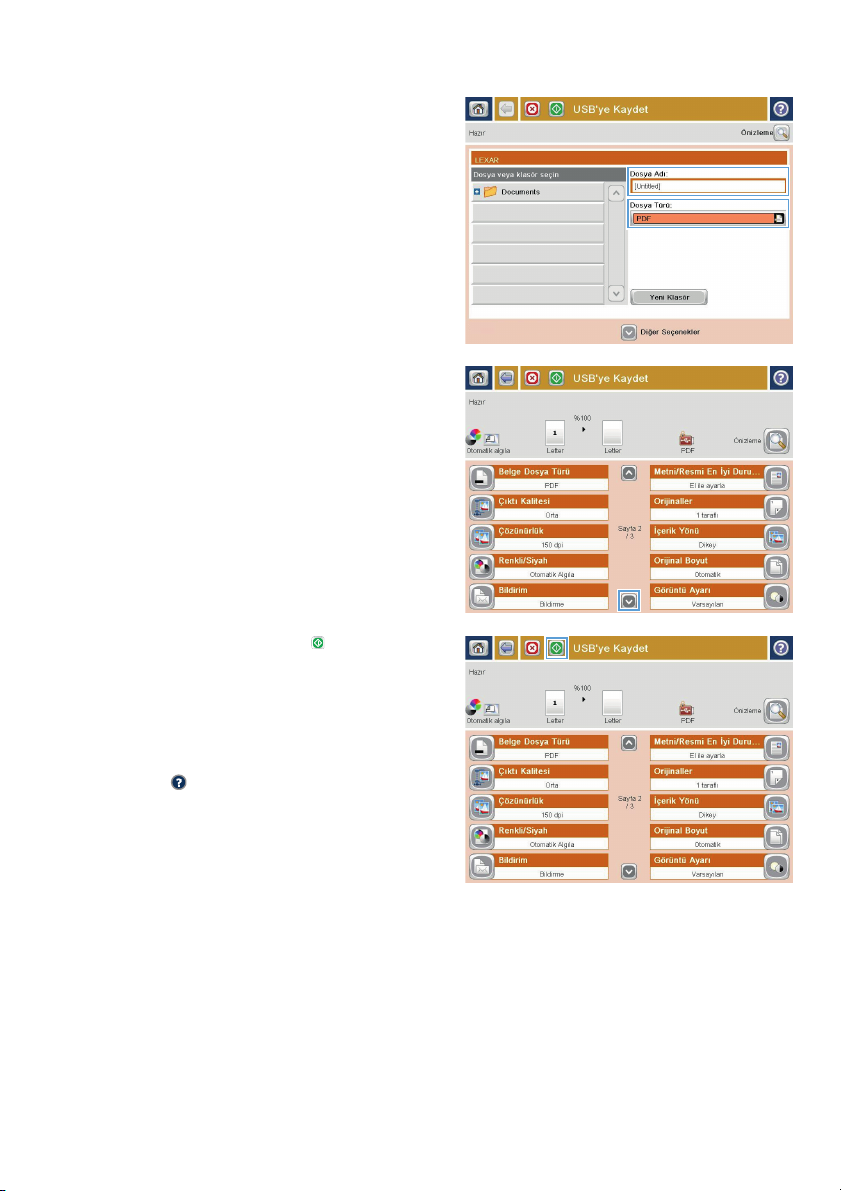
5. Dosyanın adını Dosya Adı: alanına yazın.
Tamam düğmesine dokunun. Dosya Türü
açılır listesinden dosya türünü seçin. Tamam
düğmesine dokunun.
6. Belgenin ayarlarını yapılandırmak için Ek
Seçenek düğmesine dokunun.
7. Dosyayı kaydetmek için Başlat
düğmesine dokunun.
NOT: İstediğiniz herhangi bir zamanda
ekranın sağ üst köşesindeki Önizleme
düğmesine dokunarak görüntü için
önizleme yapabilirsiniz. Bu özellik hakkında
daha fazla bilgi için önizleme ekranındaki
Yardım
düğmesine dokunun.
TRWW
Taranan belgeyi USB flash sürücüye gönderme
21
Page 22

Taranan bir belgeyi bir veya daha fazla e-posta adresine gönderme
1. Belgeyi yüzü aşağı bakacak şekilde tarayıcı
camına veya yüzü yukarı bakacak şekilde
belge besleyicisine yerleştirin ve kağıt
kılavuzlarını belgenin boyutuna uygun
ayara getirin.
2. Ürün kontrol panelindeki Ana ekrandan E-
posta düğmesine dokunun.
NOT: İstenirse, kullanıcı adınızı ve
parolanızı yazın.
3. Klavyeyi açmak için Kime alanına dokunun.
NOT: Üründe oturum açtıysanız, Kimden:
alanında kullanıcı adınız veya diğer
varsayılan bilgiler görünebilir.
Görünüyorsa, onları değiştiremeyebilirsiniz.
22 Hızlı Başvuru Kılavuzu TRWW
Page 23
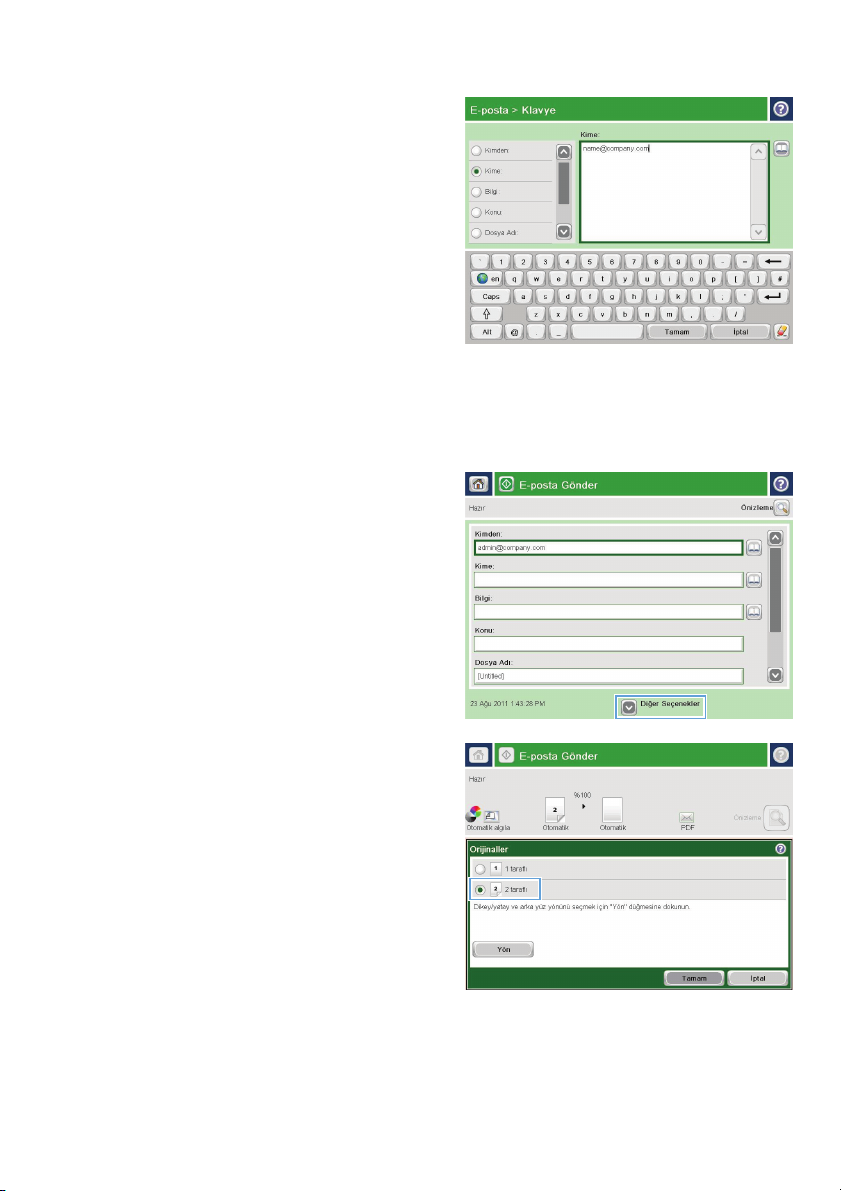
4. E-posta adresini girin. Birden çok adrese
göndermek için adresleri noktalı virgülle
ayırın veya her adresi yazdıktan sonra
dokunmatik ekran klavyesindeki Enter
düğmesine dokunun.
5. Alana dokunup dokunmatik ekran
klavyesiyle bilgileri girerek Bilgi:, Konu: ve
Dosya Adı: alanlarını doldurun. Alanları
tamamladığınızda Tamam düğmesine
dokunun.
6. Belgenin ayarlarını değiştirmek için Ek
Seçenek düğmesine dokunun.
7. İki taraflı bir belge gönderiyorsanız,
Orijinal Yüzleri menüsünü seçin ve 2 taraflı
seçeneğini belirleyin. Tamam düğmesine
dokunun.
TRWW
Taranan bir belgeyi bir veya daha fazla e-posta adresine gönderme
23
Page 24

8. Göndermeyi başlatmak için Başlat
düğmesine dokunun.
NOT: Ürün, e-posta adresini adres
defterine eklemenizi isteyebilir.
NOT: Ekranın sağ üst köşesindeki
Önizleme düğmesine dokunarak
görüntünün istediğiniz zaman önizlemesini
alabilirsiniz. Bu özellik hakkında daha fazla
bilgi için önizleme ekranındaki Yardım
düğmesine dokunun.
9. Başka bir e-posta işi ayarlamak için Durum
ekranında Tamam düğmesine dokunun.
NOT: Bu işle ilgili ayarları koruyarak bir
sonraki iş için kullanma seçeneği
bulunmaktadır.
24 Hızlı Başvuru Kılavuzu TRWW
Page 25

Numarayı el ile girerek faks gönderme
1. Belgeyi ön yüzü altta kalacak şekilde
tarayıcı camına ya da ön yüzü üstte
kalacak şekilde belge besleyiciye yerleştirin
ve kağıt kılavuzlarını belgenin boyutuna
göre ayarlayın.
2. Ürün kontrol panelindeki Ana ekrandan
Faks düğmesine dokunun. Kullanıcı adı ve
parola yazmanız istenebilir.
3. Ek Seçenek düğmesine dokunun. Ayarların
orijinalinizinkiyle aynı olduğunu doğrulayın.
Tüm ayarlar yukarı, Faks ekranına geri
dönmek için yukarı ok öğesine dokunun.
TRWW
Numarayı el ile girerek faks gönderme
25
Page 26

4. Klavyeyi açmak için Faks Numarası alanına
dokunun.
5. Bir telefon numarası girin, ardından Tamam
düğmesine dokunun.
6. Faksı göndermek üzere Başlat düğmesine
dokunun.
NOT: İstediğiniz herhangi bir zamanda
ekranın sağ üst köşesindeki Önizleme
düğmesine dokunarak görüntü için
önizleme yapabilirsiniz. Bu özellik hakkında
daha fazla bilgi için önizleme ekranındaki
Yardım
düğmesine dokunun.
26 Hızlı Başvuru Kılavuzu TRWW
Page 27

Page 28

© 2012 Hewlett-Packard Development Company, L.P.
www.hp.com
Edition 1, 11/2012
Parça numarası: CF066-90985
Windows®, Microsoft Corporation'ın ABD'de tescilli ticari markasıdır.
Telif hakları yasalarının izin verdiği durumlar dışında önceden yazılı izin
alınmadıkça çoğaltma, uyarlama veya çeviri yapılması yasaktır.
Bu belgede yer alan bilgiler önceden bildirilmeden değiştirilebilir.
Yalnızca HP ürün ve hizmetleri ile birlikte verilen yazılı garanti bildirimleri bu ürün
ve hizmetlere ait garantiyi belirtmektedir. Bu belgede geçen hiçbir ifade ek garanti
oluşturmaz. HP, bu belgede olabilecek teknik hatalar ve yazım hataları veya
eksikliklerinden dolayı sorumlu tutulamaz.
*CF066-90985*
*CF066-90985*
CF066-90985
